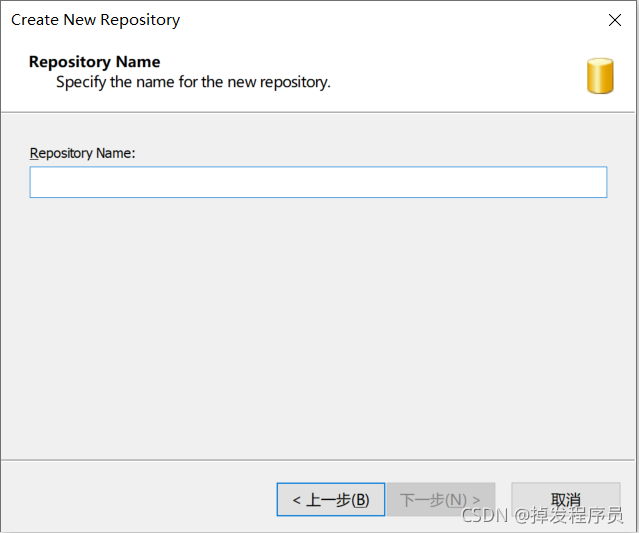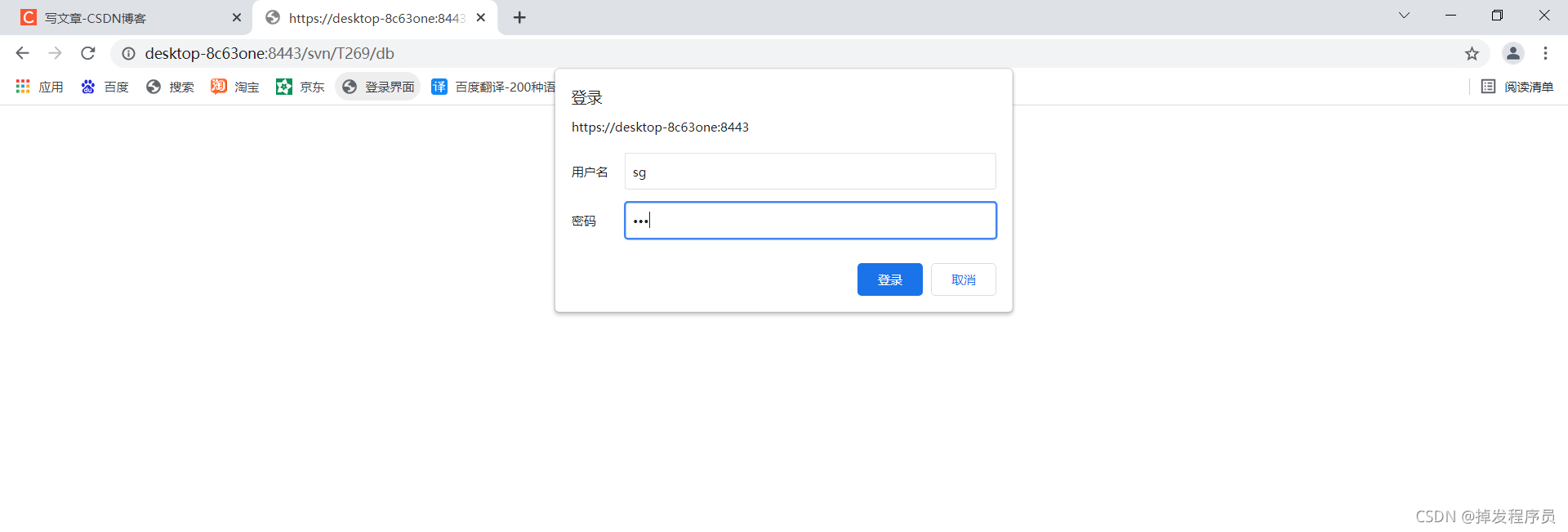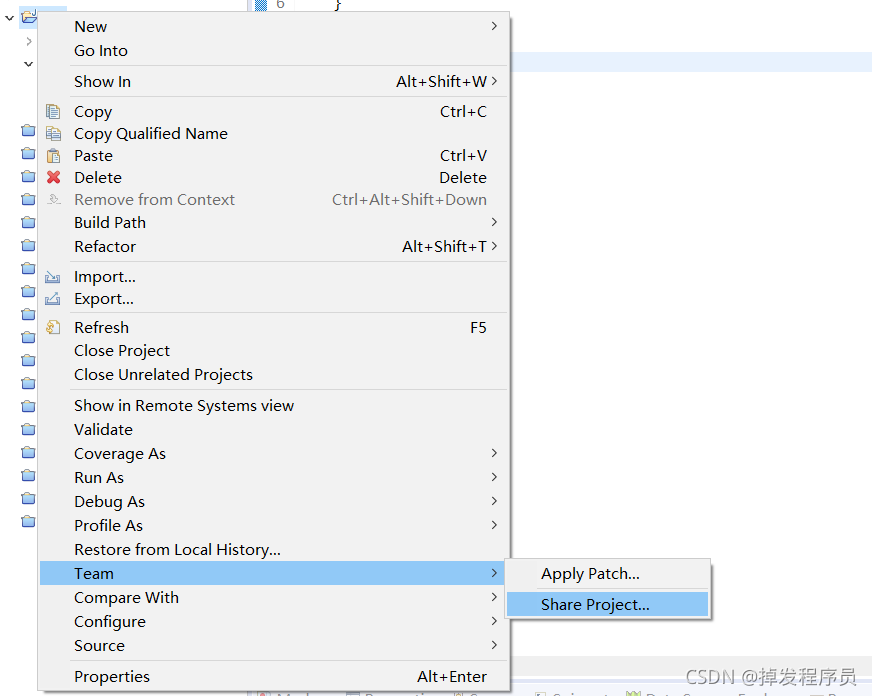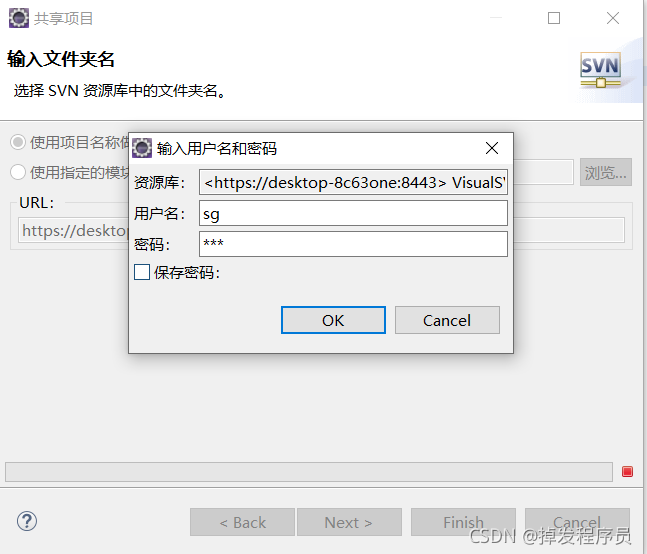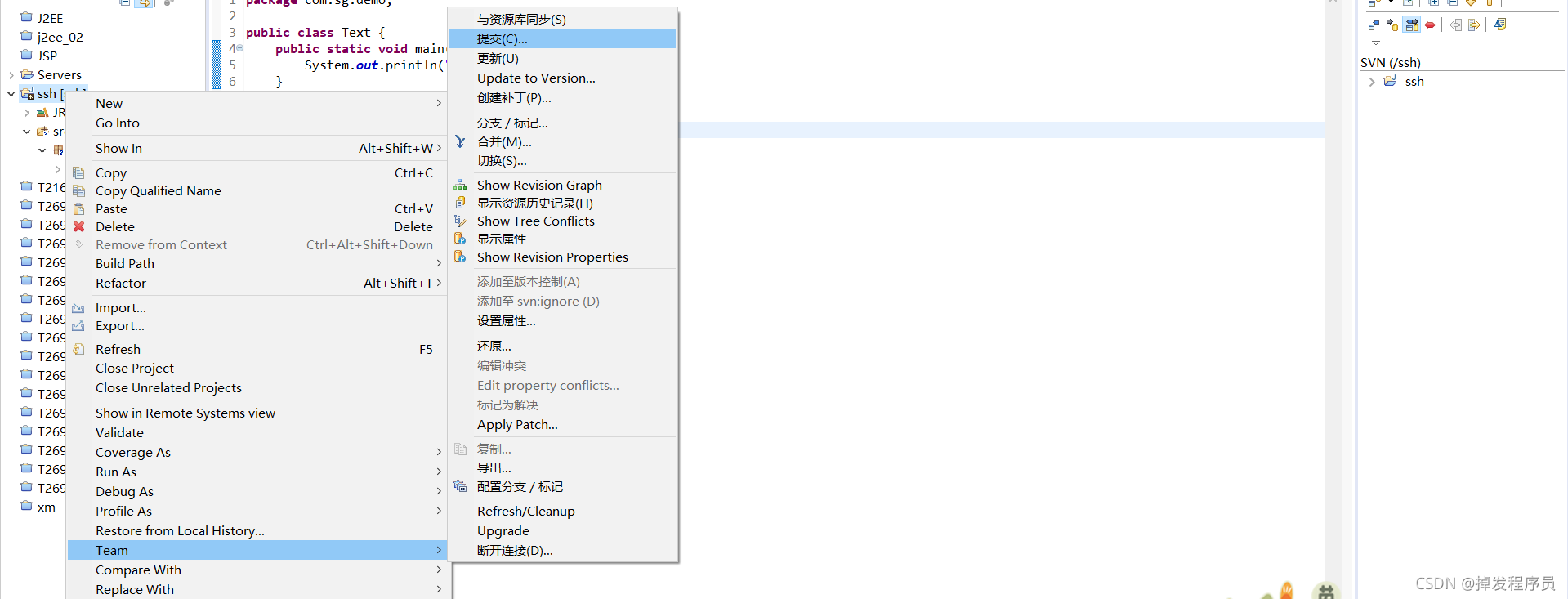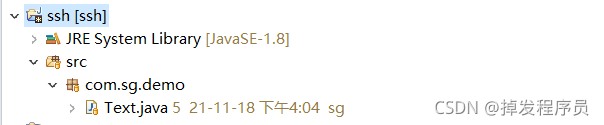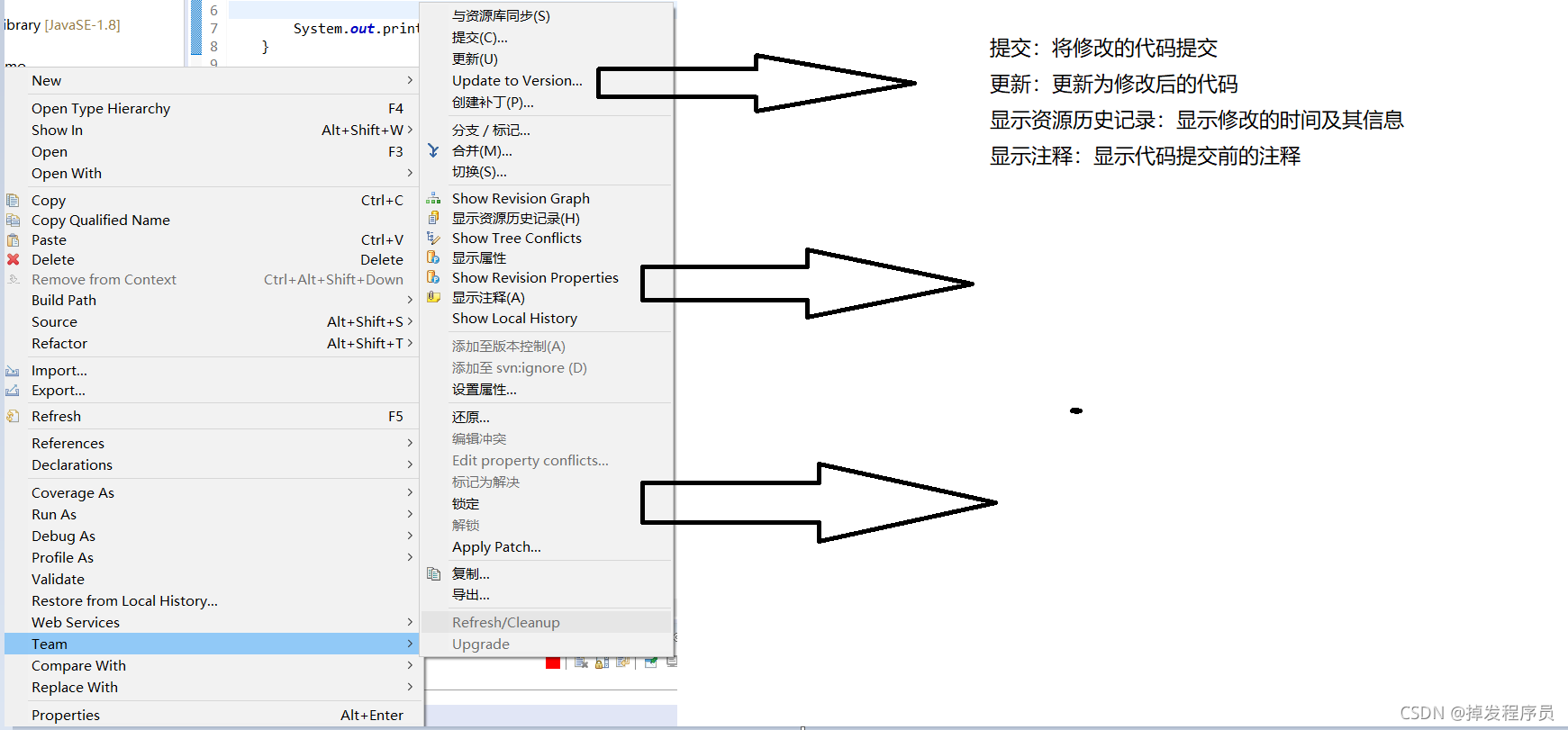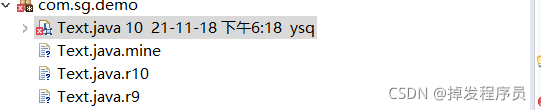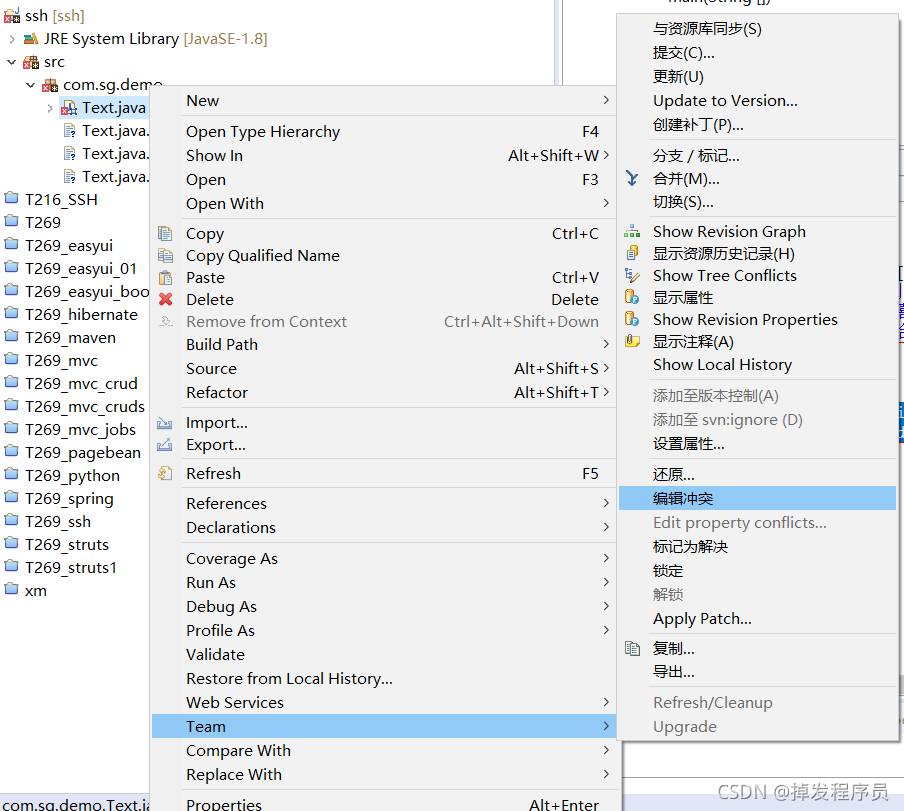目录
?第四步:点击Standard Edition(标准安装)?
第二步:找到自己所用eclipse的文件目录下的dropins目录?
一:团队项目具体步骤

二:svn服务端具体安装步骤
第一步:获取svn服务端资源,双击打开,点击Next
?第二步:勾选再Next
?第三步:按图所示就行,继续Next
?第四步:点击Standard Edition(标准安装)?
第五步:选择总仓库的路径,Next
?第六步:直接Install就行了
?完成后界面:
svn服务端内容介绍
1.User里面存放的是用户,别人访问必须要登录,如果里面没有该用户则无法访问
?2.repositories
三:svn客户端创建
第一步:获取到svn客户端资源
第二步:找到自己所用eclipse的文件目录下的dropins目录?
第三步:把svn客户端资源放入就行了
四:初步使用svn
第一步:在SVN中新建Repository,直接Next
第二步:输入仓库名,然后后面所有的都是下一步最后完成就行了
第三步:新建用户
第一个是用户名,第二个是密码,第三个是确认密码
第四步:新建Folder
一般建三个文件夹(文档:doc? 数据库脚本:db? 代码:source)
测试使用SVN:
右键Copy URL
在游览器中粘贴路径,输入用户名,密码
登录成功就说明可以了
注意:
在svn中copy的路径和在游览器的路径是不同的,别人要访问必须要用在svn中copy的路径
第六步:新建一个项目(Maven/Project)
第七步:点击项目右键选择Team再选择share Project
?第八步:选择SVN
第九步:选择创建新的资源库位置
第十步:填入SVN中的URL,再Next
第十一步:点击完成就行了
?第十二步:输入服务端的用户名和密码
项目变成这样说明成功了
?
但这个时候传进来的项目只是个空壳
第十三步:将项目内容提交到svn
右键选择Team再点击提交
第十四步:添加注释和选择勾选下方
第十五步:可以看到东西提交上来了
注:每次提交都会修改下方的时间和是哪一个用户进行修改
因为是两台电脑,另外一台电脑连接具体展现不出来,这是服务端与客户端的互动
注:一定必须是同一个局域网,并且双方的防火墙必须要关掉
常用Temp功能介绍
?注意:如果别人提交了新代码然后你没更新然后你又去修改了代码就会报下面的错误并且会产生 三个类 后缀名为.mine是自己修改后的代码? .r10是别人更新后版本? .r9是修改前的
?
?
?解决方法:右键点击编辑冲突
这个小点的用途是用来把右边的代码加回到左边
办法:把双方修改的部分都添加到一起!!!
?然后右键Temp点击标记为已解决
?